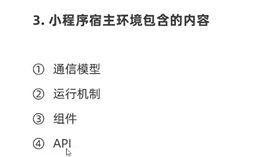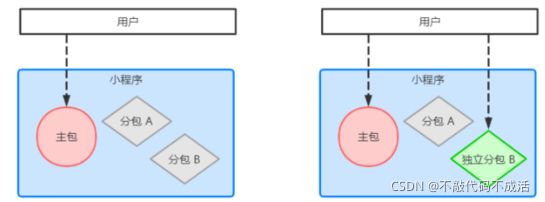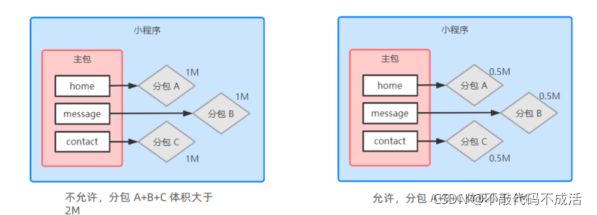关于微信小程序(随记)
小程序
-
- 一、小程序与普通网页开发的区别?
-
- 1.1 区别
- 1.2 小程序代码构成
- 1.3 WXML
- 1.4 WXSS
- 1.5 JS文件的分类
- 二、小程序宿主环境
-
- 2.1 手机微信
- 2.2 包含的内容
- 2.3 通信模型
- 2.5 组件
- 2.6 API 三大分类
- 2.7 协同工作和发布
- 三、 模板语法-数据绑定
-
- 3.1 数据绑定
- 3.2 事件绑定
- 3.3 事件传参
- 四、 WXSS模板样式
-
- 4.1 wxss和 css 的关系
- 4.2 全局样式和局部样式
- 4.3 全局配置
- 五、网络数据请求
-
- 5.1 如何在小程序中发起网络请求?
- 5.2 页面导航
- 5.3 页面事件
- 六、生命周期
-
- 6.1 生命周期
- 6.2 wxs脚本
- 七、组件的创建与引用
-
- 7.1 创建组件
- 7.2 引用组件方式:
- 7.3 插槽
- 7.4 父子组件之间的通信
- 7.5 事件绑定
- 7.6 behaviors(代码共享)
- 八、使用npm包
-
- 8.1 小程序对 npm 的支持与限制
- 8.2 Vant Weapp
- 8.3 API Promise化
- 8.4 全局数据共享
- 8.5 分包
- 8.6 用分包
- 8.7 独立分包
- 8.8 分包预下载
- 九、自定义tabar
-
- 9.1 案例实现
- 9.2 自定义tabBar的一般实现步骤
一、小程序与普通网页开发的区别?
1.1 区别
1.2 小程序代码构成
项目的基本组成结构:
- pages 用来存放所有小程序的页面,每个页面都是一个单独的文件夹
- utils 用来存放工具性质的模块
- app.js 整个小程序项目的入口文件
- app.json 小程序项目的全局配置文件
- app.wxss 小程序项目的全局样式文件
- project.config.json 项目的配置文件
- sitemap.json 用来配置小程序及其页面是否允许被微信索引
1.3 WXML
WXML 是小程序框架的标签语言,用来构建小程序页面的结构,其作用类似于网页开发中的 HTML。他们
主要存在下面几点的差别
- 标签名不同
- HTML(div)
- WXML(view, text, image, navigator)
- 属性节点不同
- 提供了类似于 vue 中的模板语法
- 数据绑定
- 列表渲染
- 条件渲染
1.4 WXSS
WXSS (WeiXin Style Sheets) 是一套样式语言,用于描述 WXML 的组件样式,类似于网页开发中的
CSS 。他们主要存在下面几点的差别
① 新增了 rpx 尺寸单位
CSS 中需要手动进行像素单位换算,例如 rem
WXSS 在底层支持新的尺寸单位 rpx ,在不同大小的屏幕上小程序会自动进行换算
② 提供了全局的样式和局部样式
项目根目录中的 app.wxss 会作用于所有小程序页面
局部页面的 .wxss 样式仅对当前页面生效
③ WXSS 仅支持部分 CSS 选择器
.class 和 #id
element
并集选择器、后代选择器
::after 和 ::before 等伪类选择器
1.5 JS文件的分类
小程序中的 JS 文件分为三大类,分别是:
① app.js
是整个小程序项目的入口文件,通过调用 App() 函数来启动整个小程序
② 页面的 .js 文件
是页面的入口文件,通过调用 Page() 函数来创建并运行页面
③ 普通的 .js 文件
是普通的功能模块文件,用来封装公共的函数或属性供页面使用
二、小程序宿主环境
2.1 手机微信
2.2 包含的内容
2.3 通信模型
其中:
① WXML 模板和 WXSS 样式工作在渲染层
② JS 脚本工作在逻辑层
通信模型指的是:
① 渲染层和逻辑层之间的通信
② 逻辑层和第三方服务器之间的通信
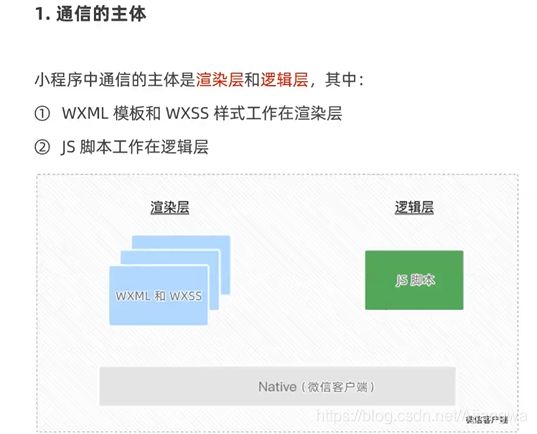
加粗样式### 2.4 运行机制
小程序启动过程:
1.把小程序代码包下载到本地
2.解析app.json全局配置文件
3.执行app.js小程序入口文件
4.渲染小程序首页
5.小程序启动完成
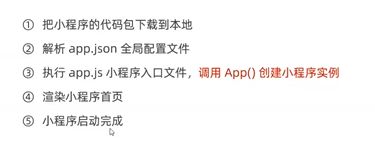
页面渲染过程:
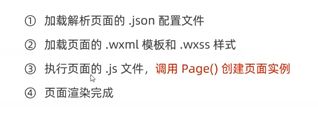
补充:
2.5 组件
- 常用视图容器类组件
常用:
view
普通视图区域
类似于 HTML 中的 div,是一个块级元素
常用来实现页面的布局效果
scroll-view
可滚动的视图区域
常用来实现滚动列表效果
swiper 和 swiper-item
轮播图容器组件 和 轮播图 item 组件

3.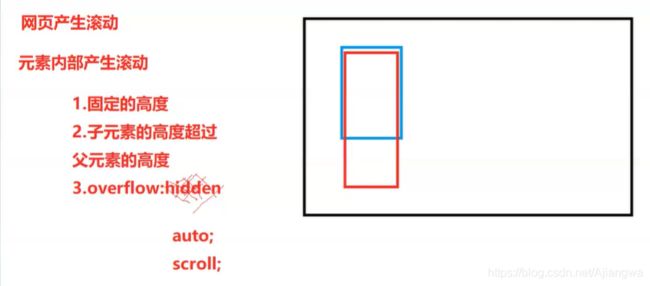
- 轮播图结构:
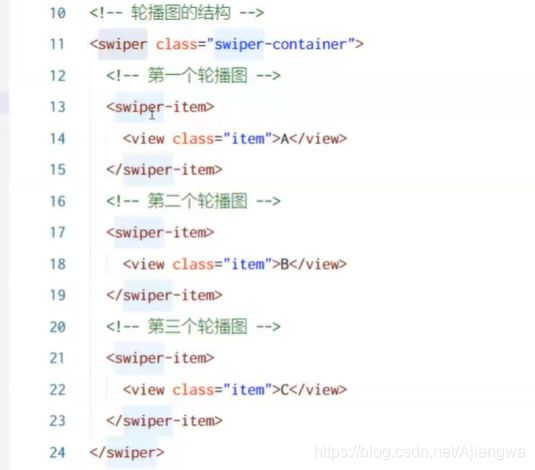
样式:
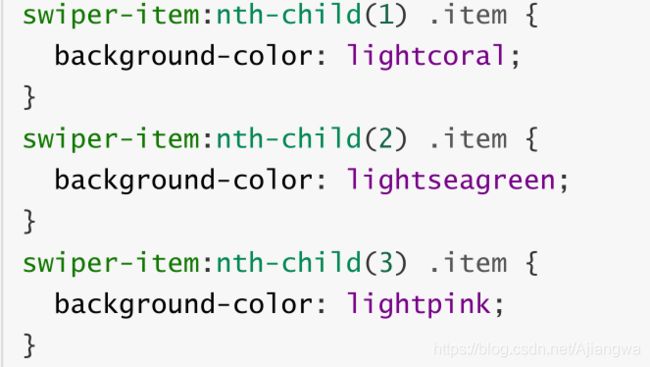
5. 常见属性
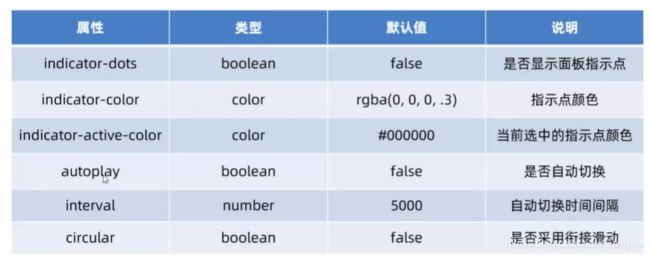
swiper 还有其他相应的属性, 如下:
indicator-dots 是否显示面板指示点
indicator-color 指示点颜色
indicator-active-color 激活指示点颜色
autoplay 是否自动切换
interval 自动切换时间间隔
circular 是否采用衔接滑动
text 组件
文本组件
类似于 HTML 中的 span 标签,是一个行内元素
rich-text 组件
富文本组件 支持把 HTML 字符串渲染为 WXML 结构
7.button 组件
button 是按钮组件,它的功能比 HTML 中的 button 按钮丰富,我们可以通过 open-type 属性可以调用
微信提供的各种功能
!-- 通过type属性指定按钮颜色类型 -->
普通按钮
主色调按钮
警告按钮
普通按钮
主色调按钮
警告按钮
普通按钮
主色调按钮
警告按钮
8.image组件
image 是图片组件(注意,不是 img 哦, 是 image ), 用来展示图片的, 它也是通过 src 属性来指明图片的路
径.
mode属性:
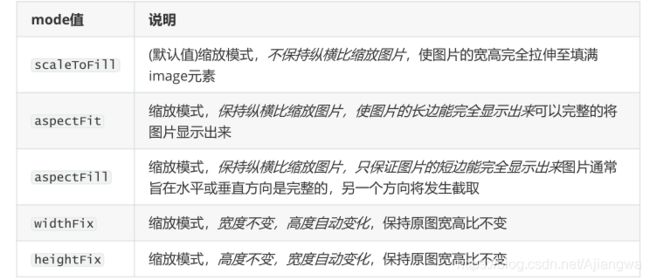
2.6 API 三大分类
顶级对象 wx
1.事件监听API
2…同步API
3.异步API
① 事件监听API
特点:以 on 开头,用来监听某些事件的触发
举例: wx.onWindowResize(function callback) 监听窗口尺寸变化的事件
② 同步 API
特点1:以 Sync 结尾的 API 都是同步 API
特点2:同步 API 的执行结果,可以通过函数返回值直接获取,如果执行出错会抛出异常
举例: wx.setStorageSync(‘key’, ‘value’) 向本地存储中写入内容
③ 异步 API
特点:类似于 jQuery 中的 $.ajax(options) 函数,需要通过 success、fail、complete 接收调
用的结果
举例: wx.request() 发起网络数据请求,通过 success 回调函数接收数据
2.7 协同工作和发布
在中大型的公司里,人员的分工非常仔细:同一个小程序项目,一般会有不同岗位、不同角色的员工同
时参与设计与开发。
此时出于管理需要,我们迫切需要对不同岗位、不同角色的员工的权限进行边界的划分,使他们能够高
效的进行协同工作。
组织结构:
项目管理者
产品组
提需求
设计组
出设计方案
开发组
代码开发
测试组
项目测试

开发流程:
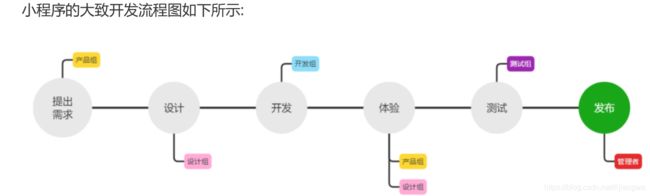
成员管理:
①项目成员:
表示参与小程序开发、运营的成员
可登录小程序管理后台
管理员可以添加、删除项目成员,并设置项目成员的角色
② 体验成员:
表示参与小程序内测体验的成员
可使用体验版小程序,但不属于项目成员
管理员及项目成员均可添加、删除体验成员
三、 模板语法-数据绑定
3.1 数据绑定
小程序中, 数据绑定分为2个步骤:
① 在 data 中定义数据
② 在 WXML 中使用数据
把data中的数据绑定到页面中渲染,使用 Mustache 语法(双大括号)将变量包起来即可
语法格式为 {{ info }}
3.2 事件绑定
- 事件是渲染层到逻辑层的通讯方式。通过事件可以将用户在渲染层产生的行为,反馈到逻辑层进行业务
的处理 
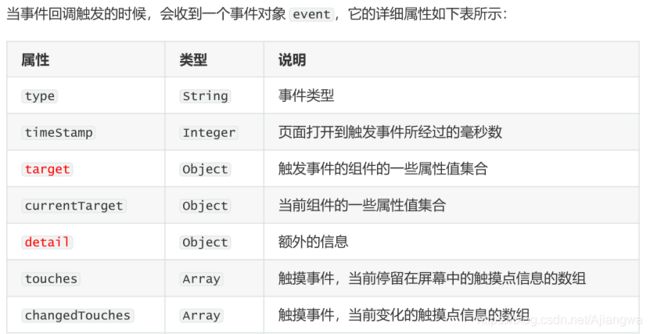
重点关注 target 和 detail 这两个属性- 关于 target 属性, 它经常会和 currentTarget 容易混淆
target 是触发该事件的源头组件,
currentTarget 则是当前事件所绑定的组件。
小程序也有事件冒泡
e.target 指向的是触发事件的源头组件,因此, e.target 是内部的按钮组件
e.currentTarget 指向的是当前正在触发事件的那个组件,因此, e.currentTarget 是当前的 view
组件 - bindtap 的使用
① 通过 bindtap ,可以为组件绑定 tap 触摸事件
<!-- tap触摸事件 -->
<button type="primary" bindtap="onHandleTap">按钮</button>
<!-- +1按钮的事件 -->
<view class="countBox">{{ count }}</view>
<button bindtap="onAddHandle">点我试试</button>
② 在页面的 .js 文件中定义对应的事件处理函数,事件参数通过形参 event (一般简写成 e ) 来接
收, 注意,事件处理函数需要和 data 平级
Page({
data: {
},
onHandleTap : function (e) {
// 事件对象e
console.log(e);
},
onAddHandle: function () {
}
})
- js 中访问data 中的数据
在 js 代码中, 如果想要访问 data中 的数据, 是通过 this.data.xxx 的方式进行访问 - js 中修改data 中的数据
通过调用 this.setData(dataObject) 方法,可以给页面 data 中的数据重新赋值,
onAddHandle: function () {
this.setData({
count: this.data.count + 1 // 在原来值基础上+1
})
}
3.3 事件传参
- 小程序中的事件传参比较特殊,不能在绑定事件的同时为事件处理函数传递参数。
因为小程序会把 bindtap 的属性值,统一当作事件名称来处理,相当于要调用一个名称为
btnHandler(123) 的事件处理函数。
我们可以为组件提供 data-* 自定义属性传参,其中 * 代表的是参数的名字
事件传参-拼接字符串
info 会作为名字存储在事件对象的 target 中的 dataset 中, 2 会被解析为值
在事件处理函数中,通过 event.target.dataset.info 即可获取到值
onBtnString (e) {
this.setData({
// this.data.count就是旧值
count: this.data.count + e.target.dataset.info
})
}
- bindinput 的使用
① 通过 bindinput ,可以为文本框绑定输入事件:
<view class="iptBox">
<!-- input事件 -->
<input class="ipt1" bindinput="inputValue" focus></input>
</view>
② 在页面的 .js 文件中定义事件处理函数:
inputValue (e) {
console.log(e);
console.log(e.detail.value);
}
- 实现小程序中的双向数据绑定
实现步骤:
① 定义数据
② 渲染结构, 绑定 data 中的数据
③ 美化样式
④ 监听 input 事件
示例代码:
定义数据:
data: {
msg: '请输入...'
}
渲染结构:将data中的 msg 绑定到输入框的 value 属性
<view class="iptBox">
<input value="{{ msg }}" bindinput="inputHandle" class="ipt2"
type="checkbox"></input>
</view>
监听 input 事件:
// 实现input的数据和data数据同步
inputHandle(e) {
this.setData({
msg: e.detail.value
})
}
- 条件渲染
- 在小程序中,使用 wx:if="{{condition}}" 来判断是否需要渲染该代码块
也可以配合 wx:elif 和 wx:else 来添加 else 判断:
示例代码:
<!-- wx:if wx:else-if wx:else 条件渲染 -->
<view wx:if="{{ type === 1 }}" class="text">男</view>
<view wx:elif="{{ type === 2 }}" class="text">女</view>
<view wx:else>保密</view>
- 结合 使用 wx:if
如果要一次性控制多个组件的展示与隐藏,可以使用一个 标签将多个组件包装起来,并在
标签上使用 wx:if 控制属性,使用block标签进行包裹,只是包裹性值,不会再页面渲染,类似于
template 标签
代码示例:
<block wx:if="{{ true }}">
<view>显示</view>
<view>多个</view>
<view>组件</view>
</block>
注意: block并不是一个组件,它只是一个包裹性质的容器,不会在页面中做任何渲染。
- hidden
在小程序中,直接使用 hidden="{{ condition }}" 也能控制元素的显示与隐藏:
<view hidden="{{ flag }}">条件位 true 时,隐藏元素</view>
- wx:if 与 hidden 的对比
① 运行方式不同
wx:if 以动态创建和移除元素的方式,控制元素的展示与隐藏
hidden 以切换样式的方式( display: none/block; ),控制元素的显示与隐藏
② 使用建议
频繁切换时,建议使用 hidden
控制条件复杂时,建议使用 wx:if 搭配 wx:elif 、 wx:else 进行展示与隐藏的切换 - 列表渲染
在小程序中, 可以通过 wx:for 指定数组,进行循环渲染重复的组件结构
语法示例:
data: {
arr1: [
'苹果',
'华为',
'小米'
]
}
<!-- 循环渲染模板语法 -->
<view wx:for="{{ arr1 }}" class="text">
索引是 {{ index }} 当前项是: {{ item }}
</view>
默认情况下,当前循环项的索引用 index 表示;当前循环项用 item 表示。
我们也可以手动指定索引和当前项的变量名
使用 wx:for-index 可以指定当前循环项的索引的变量名
使用 wx:for-item 可以指定当前项的变量名
代码示例:
<!-- 手动指定索引和当前项的变量名 -->
<view wx:for="{{ arr1 }}" class="text" wx:for-index="i" wx:for-item="item">
索引是 {{ i }} 当前项是: {{ item }}
</view>
``
`
**key**
类似于 Vue 列表渲染中的 **:key** ,小程序在实现列表渲染时,也建议为渲染出来的列表项指定唯
一的 key 值,从而提高渲染的效率
代码示例:
```javascript
<!-- 手动指定索引和当前项的变量名 -->
<view wx:key="index" wx:for="{{ arr1 }}" class="text" wx:for-index="i"
wx:for-item="item">
索引是 {{ i }} 当前项是: {{ item }}
</view>
<!-- wx:key 提高渲染效率 -->
<view wx:key="id" wx:for="{{ arr2 }}" class="text1">
当前项是: {{ item.username }}
</view>
四、 WXSS模板样式
4.1 wxss和 css 的关系
- rpx尺寸单位
- @import 样式导入
rpx 的实现原理非常简单:鉴于不同设备屏幕的大小不同,为了实现屏幕的自动适配, rpx 把所有设
备的屏幕,
在宽度上等分为 750 份, 1份就是1 rpx , 所以:
在较小的设备上,1 rpx 所代表的宽度较小
在较大的设备上,1 rpx 所代表的宽度较大
小程序在不同设备上运行的时候,会自动把 rpx 的样式单位换算成对应的像素单位来渲染,从而实现屏幕适配。
使用 WXSS 提供的 @import 语法,可以导入外联的样式表。
@import 后跟需要导入的外联样式表的相对路径,用分号 ; 表示语句结束。
4.2 全局样式和局部样式
- 全局样式
定义在 app.wxss 中的样式为全局样式,作用于每一个页面 - 局部样式
在页面的 . wxss 文件中定义的样式为局部样式,只作用于当前页面。
注意:
① 当局部样式和全局样式冲突时,根据 就近原则 ,局部样式会覆盖全局样式
② 当局部样式的权重大于或等于全局样式的权重时,才会覆盖全局的样式
4.3 全局配置
小程序根目录下的 app.json 文件是小程序的全局配置文件。
- 常用配置:
① pages
记录当前小程序所有页面的存放路径
② window
全局设置小程序窗口的外观
③ tabBar
设置小程序底部的 tabBar 效果
④ style
是否启用新版的组件样式 - window
导航栏 - 顶部导航栏区域
背景区 - 默认不可见,下拉才显示
页面主体区 - 页面主体用来显示 wxml 中的布局

window节点常用配置项:
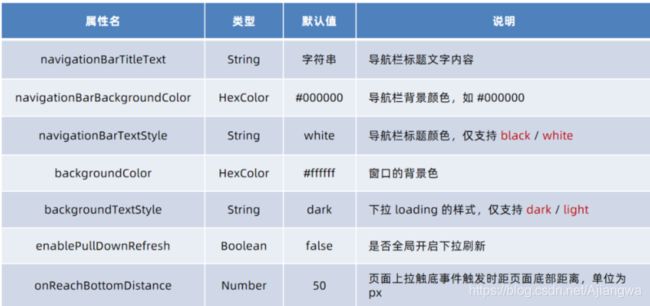
- 下拉刷新
设置步骤: app.json -> window -> 把 enablePullDownRefresh 的值设置为 true
注意:在 app.json 中启用下拉刷新功能,会作用于每个小程序页面! - 上拉触底(上拉加载)
上拉触底是移动端的专有名词,通过手指在屏幕上的上拉滑动操作,从而加载更多数据的行为。
设置步骤: app.json -> window ->为 onReachBottomDistance 设置新的数值
注意:默认距离为50 px ,如果没有特殊需求,建议使用默认值即可。 - tabBar
tabBar 是移动端应用常见的页面效果,用于实现多页面的快速切换。小程序中通常将其分为:
底部 tabBar
顶部 tabBar
注意:
tabBar 中只能配置最少 2 个、最多 5 个 tab 页签
当渲染顶部 tabBar 时,不显示 icon ,只显示文本 - tabBar 的 6 个组成部分
① backgroundColor : tabBar 的背景色
② selectedIconPath :选中时的图片路径
③ borderStyle:tabBar 上边框的颜色
④ iconPath :未选中时的图片路径
⑤ selectedColor:tab 上的文字选中时的颜色
⑥ color:tab 上文字的默认(未选中)颜色
五、网络数据请求
5.1 如何在小程序中发起网络请求?
- 请求不能称作ajax请求,但是可以称为网络请求
准备工作:
考虑安全性,微信官方要求域名使用 https协议
配置后台的request的合法域名
具体代码
如下
小程序中的网络请求不存在跨域的问题 - 小程序中网络数据请求的限制
2个限制:
① 只能请求 HTTPS 类型的接口
② 必须将接口的域名添加到信任列表中 - 配置request 合法域名
需求描述:假设在自己的微信小程序中,希望请求 https://www.escook.cn/ 域名下的接口
配置步骤:登录微信小程序管理后台 -> 开发 -> 开发设置 -> 服务器域名 -> 修改 request 合法域名
注意事项:
① 域名只支持 https 协议
② 域名不能使用 IP 地址或 localhost
③ 域名必须经过 ICP 备案
④ 服务器域名一个月内最多可申请 5 次修改 - 发起GET 请求
调用 wx.request()方法 发起GET请求
代码示例:
// 发起GET请求
onTapGet () {
wx.request({
// 请求地址,必须是以https://开头
// 必须是配置在request合法域名
url: 'https://www.escook.cn/api/get',
// 请求方式
method: 'GET',
// 请求参数
data: {
name: 'zs',
age: 22
},
// 请求成功的回调
success: (res) => {
console.log(res)
}
})
- 发起POST 请求
同上 调用wx.request () 方法 发起POST请求
代码示例:
// 发起GET请求
onTapPost () {
wx.request({
// 请求地址,必须是以https://开头
// 必须是配置在request合法域名
url: 'https://www.escook.cn/api/post',
// 请求方式
method: 'POST',
// 请求参数
data: {
name: 'lisi',
age: 18
},
// 请求成功的回调
success: (res) => {
console.log(res)
}
})
- 在页面刚加载时请求数据
很多情况,我们需要在页面加载时,自动请求一些初始化数据,在 onLoad 事件中调用获取数据的函数,
代码示例:
/**
* 生命周期函数--监听页面加载--初始化页面的数据
*/
onLoad: function (options) {
// 通过 this 关键字 调用上述两个方法
// 可以自动发起请求,而不需要点击事件来触发
this.onTapGet()
this.onTapPost()
},
- 开发阶段我们有时候获取不到合法域名,这时候我们有一种方法可以跳过合法域名校验
方法:
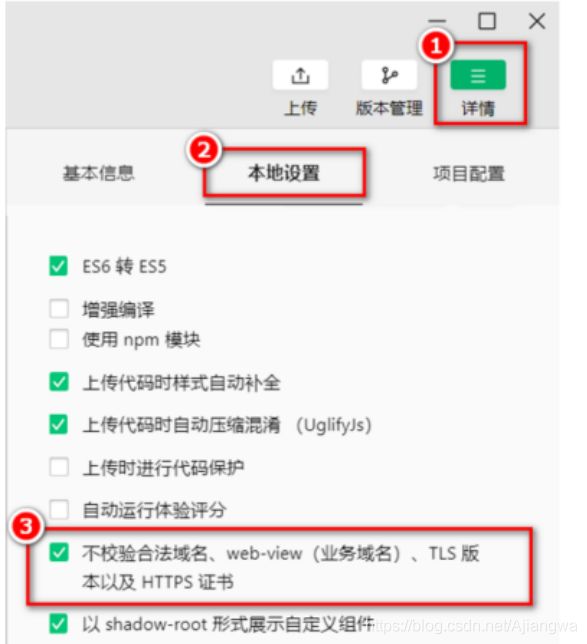
注意: 跳过 request 合法域名校验的选项,仅限在开发与调试阶段使用! - 关于 跨域 和 Ajax 的说明
跨域问题只存在于基于浏览器的 Web 开发中。由于小程序的宿主环境不是浏览器,而是微信客户端,
所以小
程序中不存在跨域的问题。
Ajax 技术的核心是依赖于浏览器中的 XMLHttpRequest 这个对象,由于小程序的宿主环境是微信客户
端,所
以小程序中不能叫做“发起 Ajax 请求”,而是叫做“发起网络数据请求”。
5.2 页面导航
- 声明式导航
在页面上声明一个 导航组件
通过点击 组件实现页面跳转
导航到 tabBar 页面
tabBar 页面指的是被配置为 tabBar 的页面。
在使用 组件跳转到指定的 tabBar 页面时,需要指定 url 属性和 open-type 属性,其中:
url 表示要跳转的页面的地址,必须以 / 开头
open-type 表示跳转的方式,必须为 switchTab
代码示例:
<!-- 声明式导航 -->
<!--
导航到 tabBar页面的方法:
url必须以“/”根路径开头
并且必须配置open-type属性值为switchTab
-->
<navigator url="/pages/message/message" open-type="switchTab">导航到消息页面
</navigator>
导航 到非tabBar页面:
非 tabBar 页面指的是没有被配置为 tabBar 的页面。
在使用 组件跳转到普通的非 tabBar 页面时,则需要指定 url 属性和 open-type 属性,其中:
url 表示要跳转的页面的地址,必须以 / 开头
open-type 表示跳转的方式,必须为 navigate
为了方便, 非 tabBar 页码的跳转时 open-type 也可以省略
代码示例:
<!--
导航到非tabBar页面
也就是没有被配置为tabBar的页面
url必须以“/”根路径开头
如果配置了open-type属性,值为navigate,也可省略不写
-->
<navigator url="/pages/info/info" open-type="navigate">跳转到info页面
</navigator>
<navigator url="/pages/info/info" >跳转到info页面</navigator>
后退导航:
如果要后退到上一页面或多级页面,则需要指定 open-type 属性和 delta 属性,其中:
open-type 的值必须是 navigateBack ,表示要进行后退导航
delta 的值必须是数字,表示要后退的层级
代码示例:
<!--
后退导航
open-type属性值为:navigateBack
结合delta属性:表示后退的层级,默认为1,为1时该属性可省略不写
-->
<navigator open-type="navigateBack" delta="1">后退</navigator>
<navigator open-type="navigateBack">后退</navigator>
注意:
为了简便,如果只是后退到上一页面,则可以省略 delta 属性,因为其默认值就是 1
tabBar 页面是不能实现后退的效果的. 因为, 当我们跳转到 tabBar 页面,会关闭其他所有非
tabBar 页面,所以当处于 tabBar 页面时, 无页面可退
2. 编程式导航
调用小程序的导航 API ,实现页面的跳转
调用 wx.switchTab(Object object) 方法,可以跳转到 tabBar 页面。其中 Object 参数对象的属
性列表如下:
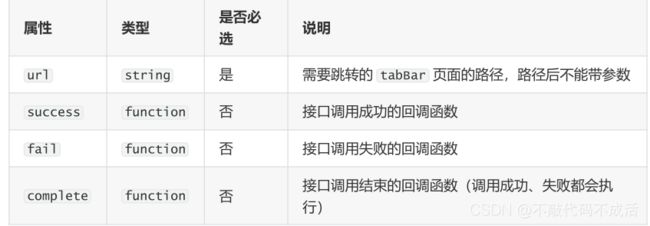
代码示例:
<!--
编程式导航
跳转至tabBar页面
-->
<button bindtap="gotoMessage">跳转到messae页面</button>
/*
通过编程式导航
跳转至tabBar页面
message页面
*/
gotoMessage () {
wx.switchTab({
// 代表要跳转的路径
url: '/pages/message/message',
})
},
导航到非tabBar 页面
调用 wx.navigateTo(Object object) 方法,可以跳转到非 tabBar 的页面。
其中 Object 参数对象的属性列表, 如下:
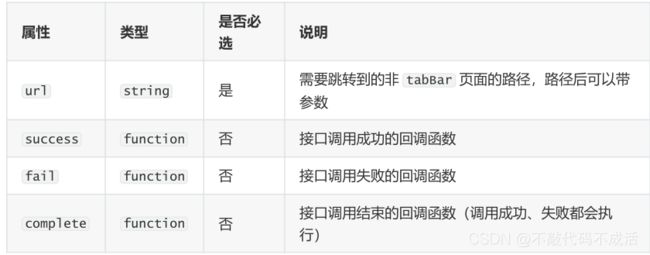
代码示例:
<!--
编程式导航
跳转至非 tabBar页面
-->
<button bindtap="gotoInfo">跳转到Info页面</button>
/*
通过编程式导航
跳转至非tabBar页面
Info页面
*/
gotoInfo () {
wx.navigateTo({
url: '/pages/info/info',
})
},
后退导航:
调用 wx.navigateBack(Object object) 方法,可以返回上一页面或多级页面。
其中 Object 参数对象可选的, 属性列表如下:
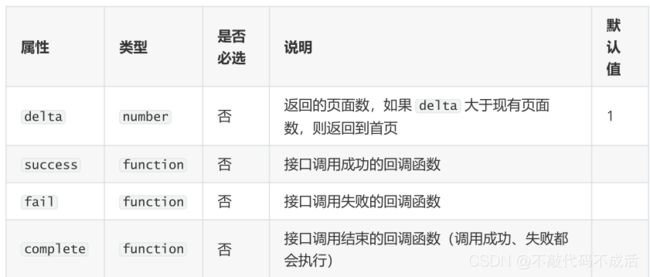
代码示例:
<!--
通过编程式导航实现后退导航
-->
<button bindtap="goBack">编程式导航实现后退</button>
/*
通过编程式导航实现后退导航
*/
goBack () {
// 如果不传递参数就是返回上一页
// 如果要传递参数则是传递 delta数字型, 代表返回的层级。
wx.navigateBack()
},
注意:
tabBar 页面是不能实现后退的效果的. 因为, 当我们跳转到 tabBar 页面,会关闭其他所有非
tabBar 页面,所以当处于 tabBar 页面时, 无页面可退
- 导航页面传参(查询字符串)
声明式导航传参
navigator 组件的 url 属性用来指定将要跳转到的页面的路径。同时,路径的后面还可以携带参数:
参数与路径之间使用 ? 分隔
参数键与参数值用 = 相连
不同参数用 & 分隔
示例代码:
<!--
声明式导航传参
参数与路径之间使用 ? 分隔
参数键与参数值用 = 相连
不同参数用 & 分隔
-->
<navigator url="/pages/info/info?name=zs&age=20">跳转至info页面</navigator>
编程式导航传参:
调用 wx.navigateTo(Object object) 方法跳转页面时,也可以携带参数,代码示例如下:
<!--
编程式导航传参
-->
<button bindtap="gotoInfo2">跳转到info页面</button>
/*
编程式导航传递参数
*/
gotoInfo2 () {
wx.navigateTo({
url: '/pages/info/info?name=李&gender=男',
})
},
在 onLoad 中接收导航参数
通过声明式导航传参或编程式导航传参所携带的参数,可以直接在 onLoad 事件中直接获取到
示例代码:
data: {
// 导航传递的参数
query: {}
},
/**
* 生命周期函数--监听页面加载
*/
onLoad: function (options) {
// 通过声明式导航和编程式导航 都可以
// 在onLoad声明周期函数中获取传递的参数
console.log(options);
// 将导航传递的参数转存在data中
this.setData({
query: options
})
}
5.3 页面事件
下拉刷新事件
启用下拉刷新
启用下拉刷新有两种方式:
① 全局开启下拉刷新
在 app.json 的 window 节点中,将 enablePullDownRefresh 设置为 true
② 局部开启下拉刷新
在页面的 .json 配置文件中,将 enablePullDownRefresh 设置为 true
配置下拉刷新窗口的样式
在全局或页面的 .json 配置文件中,通过 backgroundColor 和 backgroundTextStyle 来配置下拉
刷新窗口
的样式,其中:
backgroundColor 用来配置下拉刷新窗口的背景颜色,仅支持16 进制的颜色值
backgroundTextStyle 用来配置下拉刷新 loading 的样式,仅支持 dark 和 light
监听页面的下拉刷新事件
在页面的 .js 文件中,通过 onPullDownRefresh() 函数即可监听当前页面的下拉刷新事件。
例如,在页面的 wxml 中有如下的 UI 结构,点击按钮可以让 count 值自增 +1:
六、生命周期
6.1 生命周期
在小程序中,生命周期分为两类,分别是:
① 应用生命周期
特指小程序从启动 -> 运行 -> 销毁的过程
② 页面生命周期
特指小程序中,每个页面的加载 -> 渲染 -> 销毁的过程
生命周期函数
生命周期函数:
由小程序框架提供的内置函数,会伴随着生命周期,自动按次序执行。
生命周期函数的作用:
允许程序员在特定的时间点,执行某些特定的操作
例如,页面刚加载的时候,可以在 onLoad 生命周期函数中初始化页面的数据。
注意:生命周期强调的是时间段,生命周期函数强调的是时间点。
生命周期函数的分类:
小程序中的生命周期函数分为两类,分别是:
① 应用的生命周期函数
特指小程序从启动 -> 运行 -> 销毁期间依次调用的那些函数
② 页面的生命周期函数
特指小程序中,每个页面从加载 -> 渲染 -> 销毁期间依次调用的那些函数

应用的生命周期函数:
/**
* 当小程序初始化完成时,会触发 onLaunch(全局只触发一次)
*/
onLaunch: function () {
console.log("onLaunch")
},
/**
* 当小程序启动,或从后台进入前台显示,会触发 onShow
* 前台:手机打开该小程序就处于前台运行
* 后台:手机回到主页,且未关闭小程序,此时小程序就处于后台运行
*/
onShow: function (options) {
console.log("onShow")
},
/**
* 当小程序从前台进入后台,会触发 onHide
*/
onHide: function () {
console.log("onHide")
},
页面的生命周期函数:
/**
* 生命周期函数--监听页面加载,一个页面只调用一次
*/
onLoad: function (options) {
},
/**
* 生命周期函数--监听页面初次渲染完成,一个页面只调用一次
*/
onReady: function () {
},
/**
* 生命周期函数--监听页面显示
*/
onShow: function () {
},
/**
* 生命周期函数--监听页面隐藏
*/
onHide: function () {
},
/**
* 生命周期函数--监听页面卸载,一个页面只调用一次
*/
onUnload: function () {
},
6.2 wxs脚本
- WXS ( WeiXin Script )是小程序独有的一套脚本语言,结合 WXML ,可以构建出页面的结构。
- 应用场景
wxml 中无法调用在页面的 .js 中定义的函数(不包括事件绑定),但是, wxml 中可以调用 wxs 中
定义的函数。因此,小程序中 wxs 的典型应用场景就是“过滤器”。 - wxs 和 JavaScript 的关系
- 虽然 wxs 的语法类似于 JavaScript ,但是 wxs 和 JavaScript 是完全不同的两种语言:
① wxs 有自己的数据类型
number 数值类型、 string 字符串类型、 boolean 布尔类型、 object 对象类型、
function 函数类型、 array 数组类型、 date 日期类型、 regexp 正则
② wxs 不支持类似于 ES6 及以上的语法形式
不支持: let 、 const 、解构赋值、展开运算符、箭头函数、对象属性简写、etc…
支持: var 定义变量、普通 function 函数等类似于 ES5 的语法
③ wxs 遵循 CommonJS 规范
module 对象
require() 函数
module.exports 对象 - 基础语法
内嵌wxs脚本:
wxs 代码可以编写在 wxml 文件中的 标签内,就像 Javascript 代码可以编写在 html 文件中的 标
签内一样。
wxml 文件中的每个 标签,必须提供 module 属性,用来指定当前 wxs 的模块名称,方便在
wxml 中访问模块中的成员:
<!-- 定义一个文本,调用wxs中的方法 -->
<view>{{ m1.toUpper(username) }}</view>
<!-- 定义一个wxs的标签,并指定module模块名称 -->
<wxs module="m1">
<!-- 向外暴露一个方法 -->
module.exports.toUpper = function(str) {
return str.toUpperCase()
}
</wxs>
外联wxs脚本:
wxs 代码还可以编写在以 .wxs 为后缀名的文件内,就像 Javascript 代码可以编写在以 .js 为后
缀名的文件中一样
代码示例:
// 1.定义方法
function toLower(str) {
return str.toLowerCase()
}
// 2.暴露成员
module.exports = {
toLower: toLower
}
注意:
在 wxml 中引入外联的 wxs 脚本时,必须为 标签添加 module 和 src 属性,其中:
module 用来指定模块的名称
src 用来指定要引入的脚本的路径,且必须是相对路径
代码示例:
<!-- 1.使用外联式引入外部的wxs文件 -->
<wxs module="m2" src="../../utils/tools.wxs"></wxs>
<!-- 2.调用 m2 模块的方法 -->
<view>{{ m2.toLower(country) }}</view>
wxs的特点:
- 与 js 不同
为了降低 wxs ( WeiXin Script )的学习成本, wxs 语言在设计时借鉴了 JavaScript 的语法。但是本质上, wxs 和 JavaScript 是完全不同的两种语言! - 不能作为组件的事件回调
wxs 典型的应用场景就是“过滤器”,经常配合 Mustache (插值表达式)语法进行使用
代码示例:
<view>{{ m2.toLower(country) }}</view>
- 隔离性
隔离性指的是 wxs 的运行环境和其他 JavaScript 代码是隔离的。体现在如下两方面:
① wxs 不能调用 js 中定义的函数
② wxs 不能调用小程序提供的 API - 性能好
在 iOS 设备上,小程序内的 WXS 会比 JavaScript 代码快 2 ~ 20 倍
在 Android 设备上,二者的运行效率无差异
七、组件的创建与引用
7.1 创建组件
① 在项目的根目录中,鼠标右键,创建 components -> test 文件夹
② 在新建的 components -> test 文件夹上,鼠标右键,点击“新建 Component ”
③ 键入组件的名称之后回车,会自动生成组件对应的 4 个文件,后缀名分别为 .js , .json , .wxml
和 .wxss
注意:为了保证目录结构的清晰,建议把不同的组件,存放到单独目录中.
7.2 引用组件方式:
- 组件的引用方式分为“局部引用”和“全局引用”
局部引用:组件只能在当前被引用的页面内使用
全局引用:组件可以在每个小程序页面中使用
局部引用组件:
在页面的 .json 配置文件中引用组件的方式,叫做“局部引用”
示例代码:
{
"usingComponents": {
"my-test1": "/components/test/test"
}
}
其中 my-test1 就是组件使用时的标签名, 而 /components/test/test 就是组件的路径.
全局引用组件:
在 app.json 全局配置文件中引用组件的方式,叫做“全局引用”
代码示例:
"usingComponents": {
"my-test2": "/components/test2/test2"
}
- 根据组件的使用频率和范围,来选择合适的引用方式:
如果某组件在多个页面中经常被用到,建议进行“全局引用”
如果某组件只在特定的页面中被用到,建议进行“局部引用” - 组件和页面的区别
从表面来看,组件和页面都是由 .js 、 .json 、 .wxml 和 .wxss 这四个文件组成的。但是,组件和
页面的 .js 与 .json 文件有明显的不同:
组件的 .json 文件中需要声明 “component”: true 属性
组件的 .js 文件中调用的是 Component() 函数
整个程序启动调用的是 App()
某个页面的渲染调用的是 Page()
某个组件的渲染调用的是 Component()
组件的事件处理函数需要定义到 methods 节点中 - 组件样式隔离
组件 A 的样式不会影响组件 C 的样式
组件 A 的样式不会影响小程序页面的样式
小程序页面的样式不会影响组件 A 和 C 的样式
组件样式的隔离性的好处有:
① 防止外界的样式影响组件内部的样式
② 防止组件的样式破坏外界的样式 - 注意点:
app.wxss 中的全局样式对组件无效
只有 class 选择器会有样式隔离效果, id 选择器、属性选择器、标签选择器不受样式隔离的影
响
建议:在组件和引用组件的页面中建议使用 class 选择器,不要使用 id、属性、标签选择器!因为在绝
大多数情况下, 我们希望组件的样式是隔离开的 - 修改组件的样式隔离选项:
- 默认情况下,自定义组件的样式隔离特性能够防止组件内外样式互相干扰的问题。
但有时,我们希望在外界能够控制组件内部的样式,此时,可以通过 styleIsolation 修改组件的样
式隔离选项
代码示例:
`// 在组件的.js 文件中新增加如下配置
Component({
options: {
// 默认值isolated: 代表启动样式隔离
// apply-shared: 代表页面wxss样式将影响自定义组件
// shared: 代表双向的影响
styleIsolation: 'isolated'`
}
})
// 或在组件的.json 文件中新增加如下配置
{
"styleIsolation": "isolated"
}
可选值:
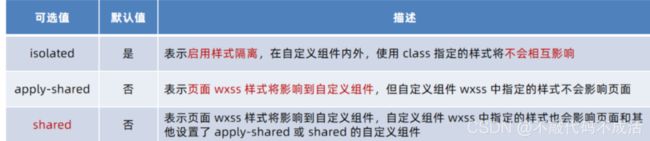
7,组建的数据、方法、属性:
data 数据:
在小程序组件中,用于组件模板渲染的私有数据,需要定义到 data 节点中
代码示例:
/**
* 组件的初始数据
*/
data: {
n1: 0,
n2: 5,
sum: 0
},
methods方法:
在小程序组件中,事件处理函数和自定义方法需要定义到 methods 节点中
代码示例:
/**
* 组件的方法列表
*/
methods: {
// 点击事件处理函数
addN1 () {
},
subN2 () {
},
// 自定义方法: 建议和事件绑定区分开: 以 _开头
_toast () {
}
},
properties 属性:
在小程序组件中, properties 是组件的对外属性,用来接收外界(父组件)传递到组件中的数据
代码示例:
Components({
// 属性定义
properties: {
// 完整定义 属性的方式【当需要指定属性默认值时,建议使用此方式】
max: {
// 属性值的数据类型
type: Number,
// 属性值的默认值
value: 10
},
// 简化定义 属性的方式
max: Number
}
})
<my-test1 max="10"></my-test1>
当子组件接收到父组件传递过来的数据, 就可以通过判断父组件传递的数据,来控制事件的处理, 如下:
/**
* 组件的方法列表
*/
methods: {
addN1 () {
/**
* 如果 n1 大于 max的值 ,不允许再继续增加
*/
if (this.data.n1 >= this.properties.max) return wx.showToast({
title: '已经是最大值了哦...',
icon: 'none'
})
this.setData({
n1: this.data.n1 + 1
})
}
},
data 和 properties 的区别:
在小程序的组件中, properties 属性和 data 数据的用法相同,它们都是可读可写的,只不过:
data 更倾向于存储组件的私有数据
properties 更倾向于存储外界传递到组件中的数据
所以, 也不太建议修改 properties 数据,
如果要修改 properties 的数据, 最好通过子组件通信给父组件的方式实现
代码示例:
Component({
methods: {
showInfo() {
// 输出结果{ count: 0, max: 10}
console.log(this.data)
// 输出结果: { count: 0, max: 10}
console.log(this.properties)
// 结果为ture,证明data数据 和 properties 属性【在本质上是一样的,都是可
读可写的】
console.log(this.data === this.properties)
}
}
})
修改 properties 的值:
由于 data 数据和 properties 属性在本质上没有任何区别,因此 properties 属性的值也可以用于
页面渲染,或使用 setData 为 properties 中的属性重新赋值
代码示例:
<view>max属性的值为:{{max}}</view>
Component({
properties: { max: Number},
methods: {
addCount() {
// 使用 setData 修改属性的值
this.setData({
max: this.properties.max + 1
})
}
}
})
数据监听器:
数据监听器用于监听和响应任何属性和数据字段的变化,从而执行特定的操作。
它的作用类似于 vue 中的 watch 侦听器。
代码示例:
Components({
// observers: 观察者
observers: {
'字段A, 字段B': function(字段A的新值, 字段B的新值) {
// do something
}
})
数据监听器的基本用法:
准备一个组件, 注册为 my-tet2 , 组件的 UI 结构如下
// 创建组件结构
<view>{{n1}} + {{n2}} = {{sum}}</view>
<button bindtap="addN1">
n1自增
</button>
<button bindtap="addN2">
n2自增
</button>
在页面中使用这个组件
// 使用组件
<my-test2></my-test2>
组件js代码示例:
Component({
// 数据
data: {
n1: 0, n2: 0, sum: 0
},
// 方法
methods: {
// n1的自增加1 事件
addN1 () {
this.setData({
n1: this.data.n1 + 1
})
},
// n2的自增加1 事件
addN2 () {
this.setData({
n2: this.data.n2 + 1
})
}
},
// 侦听器
observers: {
// 侦听n1 和 n2 的变化,函数的形参就是这个变化之后的值
'n1, n2': function(newN1, newN2) {
// 变化的时候,改变sum:数据的和
this.setData({
sum: newN1 + newN2
})
}
}
})
监听对象属性的变化:
数据监听器支持监听对象中单个或多个属性的变化,代码示例:
方法一:普通方式
Components({
// observers: 观察者
observers: {
'对象.属性A, 对象.属性B': function(属性A的新值, 属性B的新值) {
// 触发此侦听器的 3 种情况:
// 【为属性A赋值】:使用setData 设置this.data.对象.属性A 时触发
// 【为属性B赋值】:使用setData 设置this.data.对象.属性B 时触发
// 【为对象赋值】:使用setData 设置this.data.对象 时触发
}
})
方法2: 通配符方式, 监听对象中所有属性的变化
observers: {
'_rgb.**': function (obj) {
this.setData({
fullColor:`${obj.r}, ${obj.g}, ${obj.b}`
})
}
}
纯数据字段:
概念:纯数据字段指的是那些不用于界面渲染的 data 字段。
应用场景:例如有些情况下,某些 data 中的字段既不会展示在界面上,也不会传递给其他组件,仅仅
在当前
组件内部使用。带有这种特性的 data 字段适合被设置为纯数据字段。例如之前控制上拉加载更多的节
流阀 isLoading 这种类型的数据.
使用纯数据的好处:纯数据字段有助于提升页面更新的性能。
因为在小程序中, data 中声明的数据,会具备一个响应式的效果,系统的底层会对数据进行值变化的
监听,如果,该数据只是纯数据,没有必要进行响应式的监听,因此定义为纯数据能够提高页面的性能
使用规则:
在 Component 构造器的 options 节点中,指定 pureDataPattern 为一个 正则表达式 ,字段名符合
这个正则
表达式的字段将会被视为纯数据字段
代码示例:
Component({
options: {
// 指定所有_开头的数据字段为 纯数据字段
pureDataPattern: /^_/
},
data: {
a: true, // 普通数据字段
_b: true // 纯数据字段
}
})
使用纯数据字段改造数据监听器案例:
Component({
options: {
// 指定所有_开头的数据字段为 纯数据字段
pureDataPattern: /^_/
},
data: {
// 将 rgb 改造为以 _开头的字段
_rgb: {
r: 0,
g: 0,
b: 0
},
fullColor: '0, 0, 0'
}
})
组件生命周期:
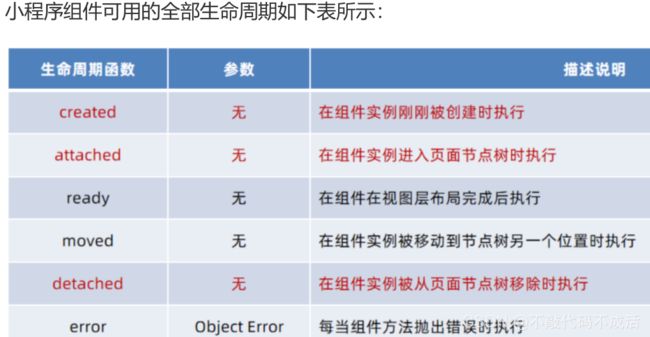
组件主要的生命周期函数:
在小程序组件中,最重要的生命周期函数是 created 、 attached 、 ready 、 detached 。它们各自的
特点:
① 组件实例刚被创建好的时候, created 生命周期函数会被触发
此时调用 setData 不会有效果
通常在这个生命周期函数中,只应该用于给组件的 this 添加一些自定义的属性字段
② 在组件完全初始化完毕、进入页面节点树后, attached 生命周期函数会被触发
此时, this.data 已被初始化完毕
这个生命周期很有用,绝大多数初始化的工作可以在这个时机进行(例如发请求获取初始数据)
③ 在组件离开页面节点树后, detached 生命周期函数会被触发
退出一个页面时,会触发页面内每个自定义组件的 detached 生命周期函数
此时适合做一些清理性质的工作,例如,清除定时器
④ 代表组件渲染完成的生命周期函数为 ready
可以操作页面
lifetimes 节点
在小程序组件中,生命周期函数可以直接定义在 Component 构造器的第一级参数中,也可以在
lifetimes 字段内进行声明(这是推荐的方式,其优先级最高)
代码示例:
Component({
// 推荐用法
lifetimes: {
attached() {}, // 在组件实例进入页面节点树时执行
detached() {}, // 在组建实例被从页面节点树移除时执行
}
})
组件所在页面的生命周期
有时,自定义组件的行为依赖于页面状态的变化,此时就需要用到组件所在页面的生命周期。
例如:每当触发页面的 show 生命周期函数的时候,我们希望能够重新生成一个随机的 RGB 颜色值。
在自定义组件中,组件所在页面的生命周期函数有如下 3 个:
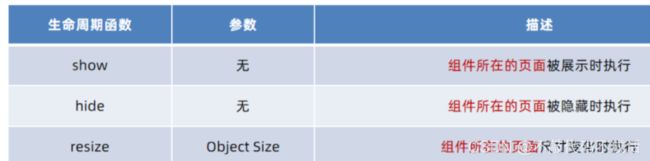
所以组件所在页面的生命周期, 相当于在组件中, 监听了组件所在页面的一些事件
pageLifetimes 节点:
组件所在页面的生命周期函数,需要定义在 pageLifetimes 节点中
代码示例:
Component({
// 组件在页面的生命周期函数在该节点定义
pageLifetimes: {
show () {}, // 页面被展示
hide () {}, // 页面被隐藏
resize () {} // 页面尺寸变化
}
})
我们可以利用组件所在页面的生命周期, 在页面每次被展示的时候, 随机生成 RGB 颜色值
代码示例:
Component({
// 组件在页面的生命周期函数在该节点定义
pageLifetimes: {
// 组件所在的页面被展示时,随机生成一个颜色值
show () {
this.setData({
_rgb: {
r: Math.floor(Math.random() *256),
g: Math.floor(Math.random() *256),
b: Math.floor(Math.random() *256),
})
},
hide () {}, // 页面被隐藏
resize () {} // 页面尺寸变化
}
})
或者这样 :
代码示例:
Component({
// 在组件的methods节点中,定义一个随机颜色的方法
methods: {
_randomColor () {
// 设置data中的数据
this.setData({
_rgb: {
r: Math.floor(Math.random() *256),
g: Math.floor(Math.random() *256),
b: Math.floor(Math.random() *256),
})
}
},
// 在组件内部的pageLifetimes节点中,监听组件在页面的生命周期函数
pageLifetimes: {
// 在页面被展示的时候,调用该方法
show () {
this._randomColor()
},
hide () {}, // 页面被隐藏
resize () {} // 页面尺寸变化
}
})
7.3 插槽
- 在自定义组件的 wxml 结构中,可以提供一个 节点(插槽),用于承载组件使用者提供的 wxml 结
构。

其实插槽, 说的通俗一些, 就是子组件挖坑,父组件填坑的过程。由父组件在使用子组件的时候, 决定子
组件内部的某一些布局展示
子组件通过 挖坑
父组件通过组件标签中间的内容来填坑
单个插槽:
在小程序中,默认每个自定义组件中只允许使用一个 进行占位,这种个数上的限制叫做单个插槽
自定义组件布局代码:
<!-- 组件的封装者 -->
<view class="wrapper">
<view>这里是组件的内部节点</view>
<!-- 对于不确定的内容,可以使用<slot> 进行占位, 具体内容由组件的使用者决定 -->
<slot></slot>
</view>
组件使用的代码:
<!-- 组件的使用者 -->
<component-tag-name>
<!-- 这部分内容将被放置在组件的 <slot>的位置上 -->
<view>这里是插入到组件slot中的内容</view>
</component-tag-name>
启用多个插槽:
在小程序的自定义组件中,需要使用多 插槽时,可以在组件的 .js 文件中,通过如下方式进行启用
代码示例 :
开启多个插槽配置:
Component({
options: {
multipleSolts: true // 在组件定义时的选项中启用多 slot支持
},
properties: { /* ...*/ },
methods: { /* ...*/ }
})
一旦开启了多个插槽的配置, 就意味着在组件内部可能会有多个标签, 那我们在定义这多个标签的时候,
需要给每一个起名字,而组件使用者在填充的时候, 需要指明填充哪一个。
定义多个插槽:
可以在组件的 .wxml 中使用多个 标签,以不同的 name 来区分不同的插槽
代码示例:
<view class="wrapper">
<!-- name 为 before 的第一个 插槽 -->
<slot name="before"></slot>
<view>这是一段固定的文本内容</view>
<!-- name 为 after 的第一个 插槽 -->
<slot name="after"></slot>
</view>
在使用带有多个插槽的自定义组件时,需要用 slot 属性来将节点插入到不同的插槽中
代码示例:
<!-- 组件的使用者 -->
<component-tag-name>
<!-- 这部分内容将被放置在组件的 <slot>的位置上 -->
<view slot="before">这是通过插槽填充的内容,name为before</view>
<view slot="after">这是通过插槽填充的内容,name为after</view>
</component-tag-name>
7.4 父子组件之间的通信
- ① 属性绑定
用于父组件向子组件的指定属性设置数据,仅能设置 JSON 兼容的数据(只能传递数据,不能传递
方法)
② 事件绑定
用于子组件向父组件传递数据,可以传递任意数据(包括数据和方法)
③ 获取组件实例
父组件还可以通过 this.selectComponent() 获取子组件实例对象
这样就可以直接访问子组件的任意数据和方法 - 属性绑定:
属性绑定用于实现父向子传值,而且只能传递普通类型的数据,无法将方法传递给子组件。
代码示例:
data: {
// 父组件中的data节点
count: 0
}
// 父组件的wxml结构
<my-test3 count="{{count}}"></my-test3>
<view>------</view>
<view>父组件中,count值为 {{count}}</view>
子组件在 properties 节点中声明对应的属性并使用
代码示例:
// 子组件的properties 节点
properties: {
count: Number
}
// 子组件的wxml结构
<text>子组件中, count值为:{{count}}</text>
7.5 事件绑定
事件绑定用于实现子向父传值,可以传递任何类型的数据。使用步骤如下:
① 在子组件的 js 中,在特定的时机通过调用 this.triggerEvent (‘自定义事件名称’, { /* 参数对象
*/ })产生一个自定义事件, 并且可以带上事件参数对象.
② 在父组件的 wxml 中的子组件标签中,使用 bind :自定义事件名称="事件处理函数"监听自定义事
件。
③ 在父组件的 js 中,定义一个函数,这个函数即将通过自定义事件的形式,传递给子组件
④ 在父组件的 事件处理函数中,通过 e.detail 获取到子组件传递过来的数据
具体代码示例:
步骤1:在子组件的 js 中,在特定的时机通过调用 this.triggerEvent 产生一个自定义事件
// 子组件中的 wxml结构
<text>子组件中,count值为: {{count}}</text>
<button bindtap="addCount">+1</button>
// 子组件中的js代码
methods: {
addCount() {
// this.setData这行代码写的很多此一举
// 因为只要父组件修改了它传递到子组件的数据, 子组件自然就随之进行更新了
this.setData({
count: this.properties.count + 1
})
// 使用 this.triggerEvent去触发父组件的自定义事件
// 并将数值同步给父组件
this.tiggerEvent('sync', {value: this.properties.count})
}
}
步骤2:在父组件的 wxml 中的子组件标签中,使用 bind :自定义事件名称=“事件处理函数”监听
自定义事件:
<my-test3 count="{{count}}" bind:sync="syncCount"></my-test3>
步骤3:在父组件的 js 中,定义一个函数,这个函数在自定义事件产生的时候, 会得到执行
// 在父组件的JS文件中,定义一个事件
syncCount (e) {
console.log(e)
}
步骤4:在父组件的 js 中,通过 e.detail 获取到子组件传递过来的数据
// 父组件的js文件
syncCount (e) {
this.setData({
// 父组件通过事件对象 e 获取到子组件传递的值
count: e.detail.value
})
}
获取组件实例:
可在父组件里调用 this.selectComponent(“id或class选择器”) ,获取子组件的实例对象,从而直
接访问子组件的任意数据和方法。调用时需要传入一个选择器,例如 this.selectComponent(".my-
component") 。
代码示例:
<!--
父组件的wxml文件
使用 bind:自定义事件名称(推荐: 结构清晰
-->
<my-test class="cusstomA" id="cA" count="{{count}}" bind:sync="syncCount">
</my-test>
<button bindtap="getChild">获取子组件实例</button>
//父组件的js文件 按钮的tap事件处理函数
getChild() {
// 切记下面的参数不能传递标签选择器,不然返回的是null
// 也可以传递ID选择器
const child = this.selectComponent('.customA')
// 调用子组件的setData方法,修改count的值,
child.setData({ count: this.data.count + 1 })
child.addCount() // 直接调用子组件的addCount方法,该方法在child实例对象的
__proto__上可以访问到该方法
}
// 这里的代码其实有点问题, 因为count的数据是属于父组件的, 并且由父组件通过自定义属性传递
给了子组件, 如果想修改这个count的值, 直接在父组件中修改即可, 子组件自动就能更新.完全没有
必要再这种场景下去修改子组件中count的值
7.6 behaviors(代码共享)
behaviors 是小程序中,用于实现组件间代码共享的特性,类似于 Vue.js 中的 “mixins”
工作方式:
每个 behaviors 可以包含一组属性、数据、生命周期函数和方法。组件引用它时,它的属性、数据和
方法会被合并到组件中。
每个组件可以引用多个 behaviors , behaviors 也可以引用其它 behaviors 。
只有当组件共享的代码就可以使用 behaviors 来共享,如果是组件私有的代码,就不需要放在
behaviors 中
创建 behaviors (混入)
调用 Behavior(Object object) 方法即可创建一个共享的 behavior 实例对象,供所有的组件使用:
创建一个文件夹 behaviors
新建 js 文件 my-behavior.js
在该文件中书写以下代码
// 调用 Behavior()方法, 创建实例对象
// 并使用 module.exports 将 behavior 实例对象共享出去
module.exports = Behavior({
// 属性节点
properties: {},
// 私有数据节点
data: {
username: 'zs'
},
// 事件处理函数和自定义方法节点
methods: {},
// 其他节点...
})
导入并使用behavior
在组件中,使用 require() 方法导入需要的 behavior ,挂载后即可访问 behavior 中的数据或方法
代码示例:
// 1.使用 required() 导入需要的自定义 behavior 模块
const myBehavior = required("../../behaviors/my-behavior")
// 2.将导入的behavior 实例对象, 挂载在 behaviors 数组节点中, 即可生效
Component({
// 在组件内部 与data节点平级的位置定义该属性,挂载behavior模块
behaviors: [myBehavior]
})
// 3.在子组件中使用behavior中的东西
<view>在组件中共享的behavior是: {{username}}</view>
注意:
Behaviors 就仅仅只是做代码的复用而已,如果多个组件导入了同一种Behaviors,他们的数据是相互独立的。
behavior 中所有可用的节点:

同名字段的覆盖和组合规则:
组件和它引用的 behavior 中可以包含同名的字段,此时可以参考如下 3 种同名时的处理规则:
① 同名的数据字段 ( data )
② 同名的属性 ( properties ) 或方法 ( methods )
③ 同名的生命周期函数
详情参考小程序官方文档:behavior规则
八、使用npm包
8.1 小程序对 npm 的支持与限制
目前,小程序中已经支持使用 npm 安装第三方包,从而来提高小程序的开发效率。
但是,在小程序中使用 npm 包有如下 3 个限制:
① 不支持依赖于 Node.js 内置库的包
② 不支持依赖于浏览器内置对象的包
③ 不支持依赖于 C++ 插件的包
总结:虽然 npm 上的包有千千万,但是能供小程序使用的包却“为数不多”。
8.2 Vant Weapp
- Vant Weapp 是有赞前端团队开源的一套小程序 UI 组件库,助力开发者快速搭建小程序应用。它所使
用的是 MIT 开源许可协议,对商业使用比较友好
官方文档地址Vant weapp官方文档 - 安装 Vant 组件库
步骤:在小程序项目中,安装 Vant 组件库主要分为如下几 步:
① 首先要初始化 package.json 文件
在项目根目录执行 npm init -y
-y 意思是快速下载,不必询问,都是 yes
② 通过 npm 安装(建议指定版本为@1.3.3),下载到了项目根目录下的 node-modules
npm i @vant/[email protected] -S --production
③ 构建 npm 包 ,使用 npm 模块

④ 修改 app.json
将 app.json 中的 “style”: “v2” 去除,小程序的新版基础组件强行加上了许多样式,难以去除,
不关闭将造成部分组件样式混乱。
8.3 API Promise化
API Promise 化,指的是通过额外的配置,将官方提供的、基于回调函数的异步 API ,升级改造为基
于 Promise 的异步 API ,从而提高代码的可读性、维护性,避免回调地狱的问题
在小程序中,实现 API Promise 化主要依赖于 miniprogram-api-promise 这个第三方的 npm 包
步骤:
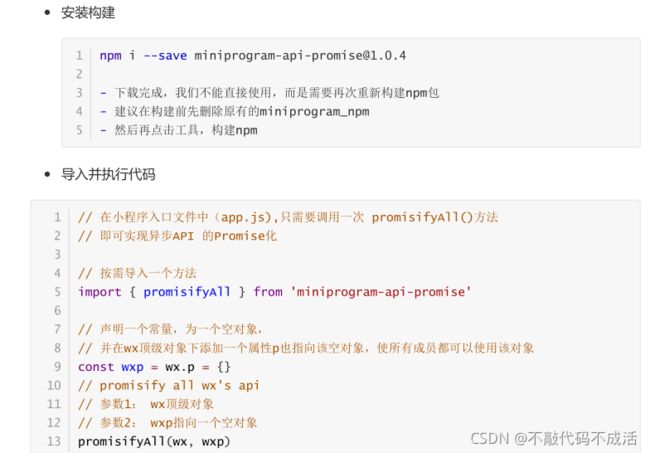
解释上述代码:
promisifyAll : 做的事就是将 wx 拥有的属性方法都copy并改造了一份给了 wxp 这个对象
然而, wxp 只是当前 js 文件的一个常量,只能在当前文件使用
因此:我们在 wx 上挂载一个属性 p 让他和 wxp 指向同一个空对象
在其他页面或者组件就可以通过全局对象 wx 点出 p 来访问到 wxp
此时 wx.p 发起异步的请求时,得到的是一个 promise 对象
那么我们就可以使用 async/await 简化Promise语法。
8.4 全局数据共享
- 全局数据共享(又叫做:状态管理)是为了解决组件之间数据共享的问题

开发中常用的全局数据共享方案有: Vuex 、 Redux 、 MobX 等
小程序中的全局数据共享方案:
在小程序中,可使用 mobx-miniprogram 配合 mobx-miniprogram-bindings 实现全局数据共享。其中:
mobx-miniprogram 用来创建 Store 实例对象
mobx-miniprogram-bindings 用来把 Store 中的共享数据或方法,绑定到组件或页面中使用。
安装MobX
npm install --save [email protected] [email protected]
注意: MobX 相关的包安装完毕之后,记得删除 miniprogram_npm 目录后,重新构建 npm。
创建 MobX 的 Store 实例:
在项目根目录下新建store文件夹,并且新建 store.js 文件:
// 按需导入第三方包的方法observable, action
import { observable, action } from 'mobx-miniprogram'
// 创建 Store实例对象,并将其导出
export const store = observable({
// 数据字段
numA: 1,
numB: 2,
// 计算属性
// 在计算属性的方法前,必须加 get修饰符,代表sum的值是只读的,无法进行修改
// 计算属性sum 依赖于numA和numB的值,因此sum函数的返回值就是最终的值
get sum() {
return this.numA + this.numB
},
// 定义actions方法, 用来修改 store中的数据
updateNum1: action(function (step) {
this.numA += step
}),
updateNum2: action(function(step) {
this.numB += step
})
})
- 使用 Store 中的成员
在页面中使用:
页面的 js 文件中:
// 1.首先 导入第三方包,将数据绑定到页面
import { createStoreBindings } from 'mobx-miniprogram-bindings'
// 2.其次 在页面的js文件的头部区域导入容器的数据
import { store } from '../../store/store'
// 3. 绑定操作:将仓库的东西绑定到当前的页面中,在页面的js文件的Page方法中
Page({
// 上面周期函数--监听页面的加载
onLoad: function() {
// 调用createStoreBindings方法
// 参数1: 绑定给谁:当前页面this
// 参数2: 对象{ store(容器), fields(数据), actions(修改方法)
this.storeBindings = createStoreBindings(this, {
// 映射容器的实例
store,
// 映射容器的数据字段
fields: ['numA', 'numB', 'sum'],
// 映射容器修改的方法
actions: ['updateNum1']
})
},
// 生命周期函数--监听页面的卸载
onUnload: function () {
// 使用this.storeBindings,得到调用createStoreBindings方法的返回值
//调用destroyStoreBindings 方法,进行清理销毁的工作
this.storeBindings.destroyStoreBindings()
}
})
在页面.wxml 文件中:
<!-- 使用仓库中的数据 -->
<view>{{numA}} + {{numB}} = {{sum}}</view>
<van-button type="primary" bindtap="btnHnadler1">numA+1</van-button>
监听函数btnHandler1的代码:
// 页面的js文件中的 tap事件处理函数
btnHnadler1 (e) {
console.log(e)
// 使用仓库中的方法,并传递数据
this.updateNum1(100)
}
在组件中使用:
准备工作
新建组件文件夹以及组件文件 numbers
2. 全局注册这个组件
3. 在 message 页面中使用子组件
组件的js文件:
1. 按需导入容器成员
2. 在组件的behaviors节点 实现自动绑定
3. 在storeBindings节点指定要绑定的store和要绑定的数据以及方法
import { storeBindingsBehavior } from 'mobx-miniprogram-bindings'
import { store } from '../../store/store'
Component({
// 通过storeBindingsBehavior 来实现自动绑定
behaviors: [storeBindingsBehavior],
storeBindings: {
store, // 指定要绑定的store
fields: { // 指定要绑定的数据字段或计算属性
numA: () => store.numA, // 绑定字段的方式1:
numB: store => store.numB, // 绑定字段的方式2
sum: 'sum' // 绑定字段的方式3
},
actions: { // 指定要绑定的方法
updateNum2: 'updateNum2'
}
}
})
注意: fields中前面是在组件中的名称,可自定义,后面是容器中的名称,必须和仓库一致。
组件的wxml文件:
<!-- 组件的 .wxml结构 -->
<view>{{numA}} + {{numB}} = {{sum}}</view>
<van-button type="primary" bindtap="btnHnadler2">numB+1</van-button>
事件处理函数 btnHandler2
Compoonent({
methods: {
btnHnadler2(e) {
// 直接使用this调用仓库中的方法
this.updateNum2(20)
}
}
})
结论: 无论是在页面中使用仓库中的东西, 还是在组件中使用仓库中的东西, 在绑定成功之后, 就可以像使
用自身数据和调用自身方法一样的对仓库的数据和方法进行操作。
8.5 分包
- 分包指的是把一个完整的小程序项目,按照需求划分为不同的子包,在构建时打包成不同的分包,用户
在使用时按需进行加载。 - 对小程序进行分包的好处主要有以下两点:
可以优化小程序首次启动的下载时间
在多团队共同开发时可以更好的解耦协作 - 分包前,小程序项目中所有的页面和资源都被打包到了一起,导致整个项目体积过大,影响小程序首次
启动的下载时间。
图示:
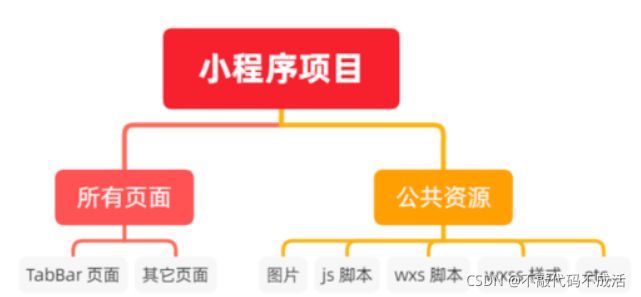
- 分包后 项目的构成:
分包后,小程序项目由 1 个主包 + 多个分包组成:
主包:一般只包含项目的启动页面或 TabBar 页面、以及所有分包都需要用到的一些公共资源
分包:只包含和当前分包有关的页面和私有资源
图示:
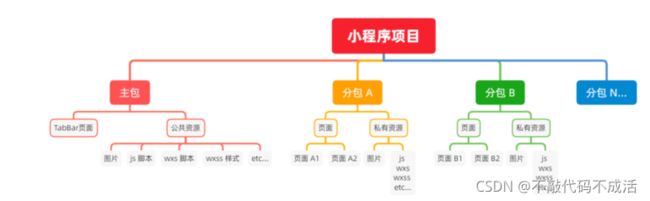
- 分包的加载规则
① 在小程序启动时,默认会下载主包并启动主包内页面
tabBar 页面需要放到主包中。
② 当用户进入分包内某个页面时,客户端会把对应分包下载下来,下载完成后再进行展示
非 tabBar 页面可以按照功能的不同,划分为不同的分包之后,进行按需下载。 - 分包的体积限制
目前,小程序分包的大小有以下两个限制:
整个小程序所有分包大小不超过 16M (主包 + 所有分包)
单个分包/主包大小不能超过 2M
8.6 用分包
- 配置方法
在 app.json 配置文件中, 新增 subpackages 的节点, 将希望放到分包的页面,写入 subpackages 数组的
元素中.
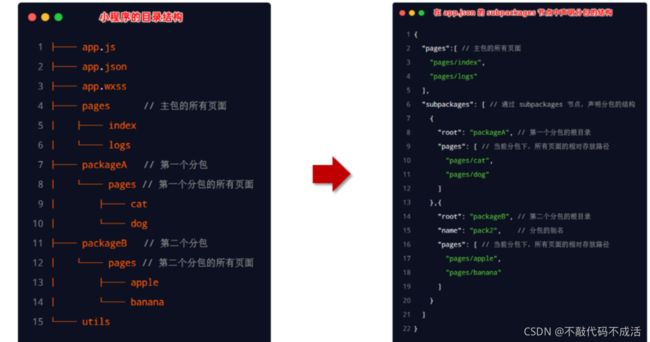
- 打包原则:
① 小程序会按 subpackages 的配置进行分包, subpackages 之外的目录将被打包到主包中
② 主包也可以有自己的 pages (即最外层的 pages 字段)
③ tabBar 页面必须在主包内
④ 分包之间不能互相嵌套 - 引用原则:
① 主包无法引用分包内的私有资源
② 分包之间不能相互引用私有资源
③ 分包可以引用主包内的公共资源
8.7 独立分包
-
独立分包和普通分包的区别:
最主要的区别:是否依赖于主包才能运行
普通分包必须依赖于主包才能运行
独立分包可以在不下载主包的情况下,独立运行 -
独立分包的应用场景
开发者可以按需,将某些具有一定功能独立性的页面配置到独立分包中。原因如下:
当小程序从普通的分包页面启动时,需要首先下载主包
而独立分包不依赖主包即可运行,可以很大程度上提升分包页面的启动速度
注意:一个小程序中可以有多个独立分包 -
独立分包的配置方法:
和普通分包对比, 独立分包就是在 subpackages 数组的某个元素中, 配置 independent 为true即可。
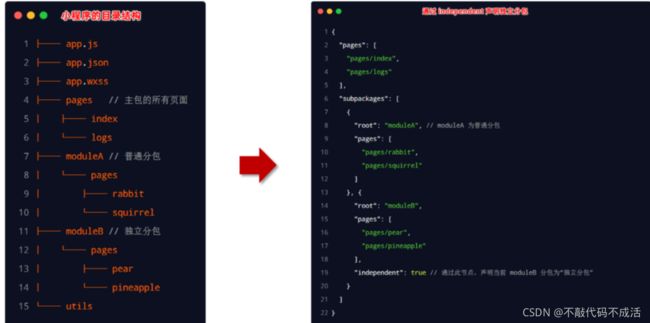
-
引用原则:
独立分包和普通分包以及主包之间,是相互隔绝的,不能相互引用彼此的资源!例如:
① 主包无法引用独立分包内的私有资源
② 独立分包之间,不能相互引用私有资源
③ 独立分包和普通分包之间,不能相互引用私有资源
④ 特别注意:独立分包中不能引用主包内的公共资源
8.8 分包预下载
- 分包预下载指的是:在进入小程序的某个页面时,由框架自动预下载可能需要的分包,从而提升进入后
续分包页面时的启动速度。 - 预下载分包的行为,会在进入指定的页面时触发。在 app.json 中,使用 preloadRule 节点定义分包
的预下载规则,示例代码如下:
{
分包预下载的规则
"preloadRule": {
触发分包预下载的页面路径
"page/concact/concact": {
network 表示在指定的网络模式下进行预下载
可选值有: all(不限网络)和wifi(仅 wifi 模式下进行预下载)
默认值为: wifi
"network": "all",
packages 表示进入页面后, 预下载哪些分包
可以通过root 或name 指定预下载哪些分包
"packages": ["pkgA"]
}
}
}
九、自定义tabar
9.1 案例实现
- 其中,底部的 tabBar 是通过 vant 中的组件而实现的
在此案例中,用到的主要知识点如下:
自定义组件
Vant 组件库
MobX 数据共享
组件样式隔离
组件数据监听器
组件的 behaviors
Vant 样式覆盖
9.2 自定义tabBar的一般实现步骤
- 自定义 tabBar 分为 3 大步骤,分别是:
① 配置信息
在 app.json 中的 tabBar 项指定 custom 字段,同时其余 tabBar 相关配置也补充完整。
所有 tab 页的 json 里需声明 usingComponents 项,也可以在 app.json 全局开启。
在自定义 tabBar 模式下
为了保证低版本兼容以及区分哪些页面是 tab 页, tabBar 的相关配置项需完整声明,但这些字
段不会作用于自定义 tabBar 的渲染。
此时需要开发者提供一个自定义组件来渲染 tabBar ,所有 tabBar 的样式都由该自定义组件渲
染。
代码示例:
{[添加链接描述](https://developers.weixin.qq.com/miniprogram/dev/framework/ability/custom-tabbar.html)
"tabBar": {
"custom": true,
"color": "#000000",
"selectedColor": "#000000",
"backgroundColor": "#000000",
"list": [{
"pagePath": "page/component/index",
"text": "组件"
}, {
"pagePath": "page/API/index",
"text": "接口"
}]
},
"usingComponents": {}
}
② 添加 tabBar 代码文件
在项目根目录下创建custom-tab-bar文件夹, 并创建index组件
代码示例:
custom-tab-bar/index.js
custom-tab-bar/index.json
custom-tab-bar/index.wxml
custom-tab-bar/index.wxss
注意: 文件夹的名称和组件的名称都不能改
③ 编写 tabBar 代码
用自定义组件的方式编写即可,该自定义组件完全接管 tabBar 的渲染。另外,自定义组件新增
getTabBar 接口,可获取当前页面下的自定义 tabBar 组件实例。
详情参考:文档
- 基于vant-weapp组件库来渲染底部tabbar
基于 vant-weapp 组件库来渲染底部 tabbar
在 app.json/index.json 文件中,注册组件,
代码示例:
"usingComponents": {
"van-tabbar": "@vant/weapp/tabbar/index",
"van-tabbar-item": "@vant/weapp/tabbar-item/index"
}
在组件的 wxml 文件中使用组件:
代码示例:
<van-tabbar active="{{ active }}" bind:change="onChange">
<van-tabbar-item info="3">
<image
slot="icon"
src="/images/tabs/home.png"
mode="aspectFit"
style="width: 25px; height: 25px;"
<image
slot="icon-active"
src="/images/tabs/home-active.png"
mode="aspectFit"
style="width: 25px; height: 25px;"
/>
自定义
</van-tabbar-item>
</van-tabbar>
/>
组件 js 文件中,书写逻辑
代码示例:
Page({
data: {
active: 0,
将app.json的中的tabBar的list节点的内容粘贴过来
循环遍历生成tabbar,也可以手动绘制tabbar,直接使用sum
},
onChange(event) {
// event.detail 的值为当前选中项的索引
this.setData({ active: event.detail });
},
});
重置 vant 组件库的样式
代码示例:
.van-tabbar-item {
重置css变量的值为0
--tabbar-item-bottom(0)
}
// 样式不生效,需要在组件的js文件中,添加解除样式隔离的配置
Component({
options: {
// 解除样式隔离
styleIsolation: 'shared'
}
})
渲染数组徽标
代码示例:
可以将三个tabbar手动渲染出来,不使用循环遍历生成。
在 tabbar 组件中使用 store 中的数据
1. 导入mobx 第三方包,导入store
2. 使用behavior挂载按需加载的第三方包的方法`storeBindingsBehavior`
3. 进行数据的绑定
// 添加数据绑定节点
storeBindings: {
store,
fields: {
sum: 'sum'
},
actions: {
}
},
4.监听sum的变化,当变化的时候为info赋值
// 添加侦听器节点
observers: {
'sum': function(val) {
this.setData({
sum: val
})
}
}
5.在组件的js文件中处理tabbar的change事件
onChange(e) {
// e.detail 的值为当前选中项的索引
this.setData({ active: e.detail})
wx.switchTab({
// 这个url必须以/根路径开头
url: this.data.list[e.detail].pagePath
})
}
6. 将组件内部的数据声明移除掉,声明在store中
- 由于van-tabbar组件内部修改了active的值而我们通过change事件也去修改了active的值,
使tabbar的展示出现了bug
- 解决办法: 将数据放在容器中,通过映射去使用容器的数据和修改数据的方法
// store.js中
export const store = observable({
numA: 1,
numB: 2,
activeTabBarIndex: 0,
get sum() {
return this.numA + this.numB
}
// 定义actives方法, 用来修改 store 中的数据
...
updateActiveTabBarIndex: active(function(index) {
this.activeTabBarIndex = index
})
})
// 组件的index.js中
Component({
// 将容器中的方法挂载在behaviors节点??
behaviors: ['storeBindingsBehavior'],
storeBindings: {
// 指定使用的容器
store,
// 容器中的数据
fields: {
sum: 'sum',
active: 'activeTabBarIndex'
},
// 容器中修改数据的方法
actions: {
// 自定义方法: '容器中的方法'
updateActive: 'updateActiveTabBarIndex'
}
},
methods: {
onChange(e) {
// e.detail 的值为当前选中项的索引
// this.setData({ active: e.detail})
// 使用容器中的方法,更新active的值
this.updateActive(e.detail)
// 实现tabbar的跳转
wx.switchTab({
// 这个url必须以/根路径开头
url: this.data.list[e.detail].pagePath
})
}
}
})
最终案例代码:
在store.js中
/**
* mobx 第三方包,解决组件之间数据共享
* mobx-miniprogram 用来创建 Store 实例对象
* mobx-miniprogram-bindings 用来把 Store 中的共享数据或方法,绑定 到组件或页面
中使用
**/
// 1.按需导入包的方法
import { observable, action } from 'mobx-miniprogram'
// 2.创建store 实例对象,并导出该实例
export const store = observable({
// 数据字段
numA: 1,
numB: 2,
/*** 计算属性:
* 在计算属性的方法名前 必须加 get修饰符,代表是计算属性,且当前的 数据是只读
的,无法进行修改
* 计算属性sum 依赖于numA 和numB 的值, 因此sum 函数的返回值 就是最终sum的值
*/
get sum() {
return this.numA + this.numB
},
// actions :用来修改store中的数据
updateNumA: action(function(step) {
this.numA += step
}),
updateNumB: action(function(step) {
this.numB += step
})
})
在 custom-tab-bar/index.js 中
代码:
/** 在该组件中使用仓库中的数据sum */
import { storeBindingsBehavior } from 'mobx-miniprogram- bindings'
import { store } from '../store/store'
Component({
/*** 组件的配置节点 */
options: {
/** 解除 * 组件样式隔离 */
styleIsolation: 'shared',
/*** 匹配纯数据字段的规则,以_开头 */
pureDataPattern: /^_/
},
// 将导入的包 挂载在behaviors中
behaviors: [storeBindingsBehavior],
// 添加storeBindings节点
storeBindings: {
// 指定仓库
store, fields: {
sum: 'sum',
// 当前激活的tabbar的索引
active: 'activeIndex'
},
actions: {
// 映射仓库修改数据的方法
updateActive: 'updateActiveIndex'
} },
/*** 组件的属性列表 */
properties: { },
/*** 组件的初始数据 */
data: {
// 当前激活的tabbar的索引
// active: 0,
// 纯数字字段: 路径列表
_list: [
{"pagePath": "/pages/home/home"},
{"pagePath": "/pages/message/message"},
{"pagePath": "/pages/contact/contact"}
] },
/*** 组件的方法列表 */
methods: {
onChange(e) {
// 修改仓库active的数据
this.updateActive(e.detail)
// tabbar的切换导航
wx.switchTab({
url: this.data._list[e.detail].pagePath,
})
}}
})
在 custom-tab-bar/index.wxml 中
代码:
<van-tabbar active="{{active}}" bind:change="onChange" active-
color="#13A7A0">
<van-tabbar-item>
<image slot="icon" src="/images/tabs/home.png" mode="aspectFit"
style="width: 25px; height: 25px;" />
<image slot="icon-active" src="/images/tabs/home-active.png"
mode="aspectFit" style="width: 25px; height: 25px;" />
首页
</van-tabbar-item>
<!-- 将消息总数绑定为sum -->
<van-tabbar-item info="{{sum}}">
<image slot="icon" src="/images/tabs/message.png"
mode="aspectFit" style="width: 25px; height: 25px;" />
<image slot="icon-active" src="/images/tabs/message-active.png"
mode="aspectFit" style="width: 25px; height: 25px;" />
消息
</van-tabbar-item>
<van-tabbar-item>
<image slot="icon" src="/images/tabs/contact.png"
mode="aspectFit" style="width: 25px; height: 25px;" />
<image slot="icon-active" src="/images/tabs/contact-active.png"
mode="aspectFit" style="width: 25px; height: 25px;" />
联系我们
</van-tabbar-item>
</van-tabbar>
在 app.js 中
代码:
{
"pages":[
"pages/home/home",
"pages/message/message",
"pages/contact/contact",
"pages/info/info"
],
"subpackages": [
{
"root": "packageA",
"name": "p1",
"pages": [
"pages/cat/cat",
"pages/dog/dog"
]
},{
"root": "packageB",
"name": "p2",
"pages": [
"pages/apple/apple",
"pages/banana/banana"
],
"independent": true
}
],
"preloadRule": {
"pages/contact/contact": {
"network": "all",
"packages": ["p1"]
}
},
"window":{
"backgroundTextStyle":"light",
"navigationBarBackgroundColor": "#13A7A0",
"navigationBarTitleText": "Weixin",
"navigationBarTextStyle":"black"
},
"tabBar": {
"custom": true,
"list": [
{
"pagePath": "pages/home/home",
"text": "首页",
"iconPath": "/images/tabs/home.png",
"selectedIconPath": "/images/tabs/home-active.png"
},{
"pagePath": "pages/message/message",
"text": "消息", "iconPath":
"/images/tabs/message.png",
"selectedIconPath": "/images/tabs/message- active.png"
},{
"pagePath": "pages/contact/contact",
"text": "联系我们",
"iconPath": "/images/tabs/contact.png",
"selectedIconPath": "/images/tabs/contact- active.png"
}
]
},
"sitemapLocation": "sitemap.json",
"usingComponents": {
"van-button": "@vant/weapp/button/index",
"my-numbers": "/components/numbers/numbers",
"van-tabbar": "@vant/weapp/tabbar/index",
"van-tabbar-item": "@vant/weapp/tabbar-item/index"
}
}
总结:
① 能够知道如何安装和配置 vant-weapp 组件库
参考 Vant 的官方文档
② 能够知道如何使用 MobX 实现全局数据共享
安装包、创建 Store 、参考官方文档进行使用
③ 能够知道如何对小程序的 API 进行 Promise 化
安装包、在 app.js 中进行配置
④能够知道如何实现自定义 tabBar 的效果
Vant 组件库 + 自定义组件 + 全局数据共享